如何在 iPhone 上關閉 Siri 建議
Siri 建議旨在根據您常用的應用程式和習慣顯示相關的應用程式和內容,但它們可能並不總是像您希望的那樣有用。如果您不想再看到這些建議,請了解如何在 iOS 上完全關閉 Siri 建議,並自訂它們是否按應用程式顯示。
如何從 iPhone 中刪除 Siri 建議
您的 iPhone 能夠根據您的日常生活和偏好(例如一天中的時間、位置和應用程式使用模式)提供個人化建議。此外,它還為共享表中的人員和應用程式提供建議,可以透過特定設定進行控制。如有需要,您可以選擇停用在主畫面上顯示建議聯絡人條目的功能。
為了在 iPhone 裝置上停用 Siri 建議功能,您可以按照如下所述的一組簡單說明輕鬆存取設定選單並關閉該功能:
請導航至裝置上的「設定」選單,然後存取標有「Siri 和搜尋」的子選單。這將為您提供一系列與語音助理功能和裝置搜尋設定相關的選項。
請向下捲動至此處下方標題為「Apple 的建議」的部分。
「允許通知」、「在應用程式庫中顯示」、「共享時顯示」和「收聽時顯示」。

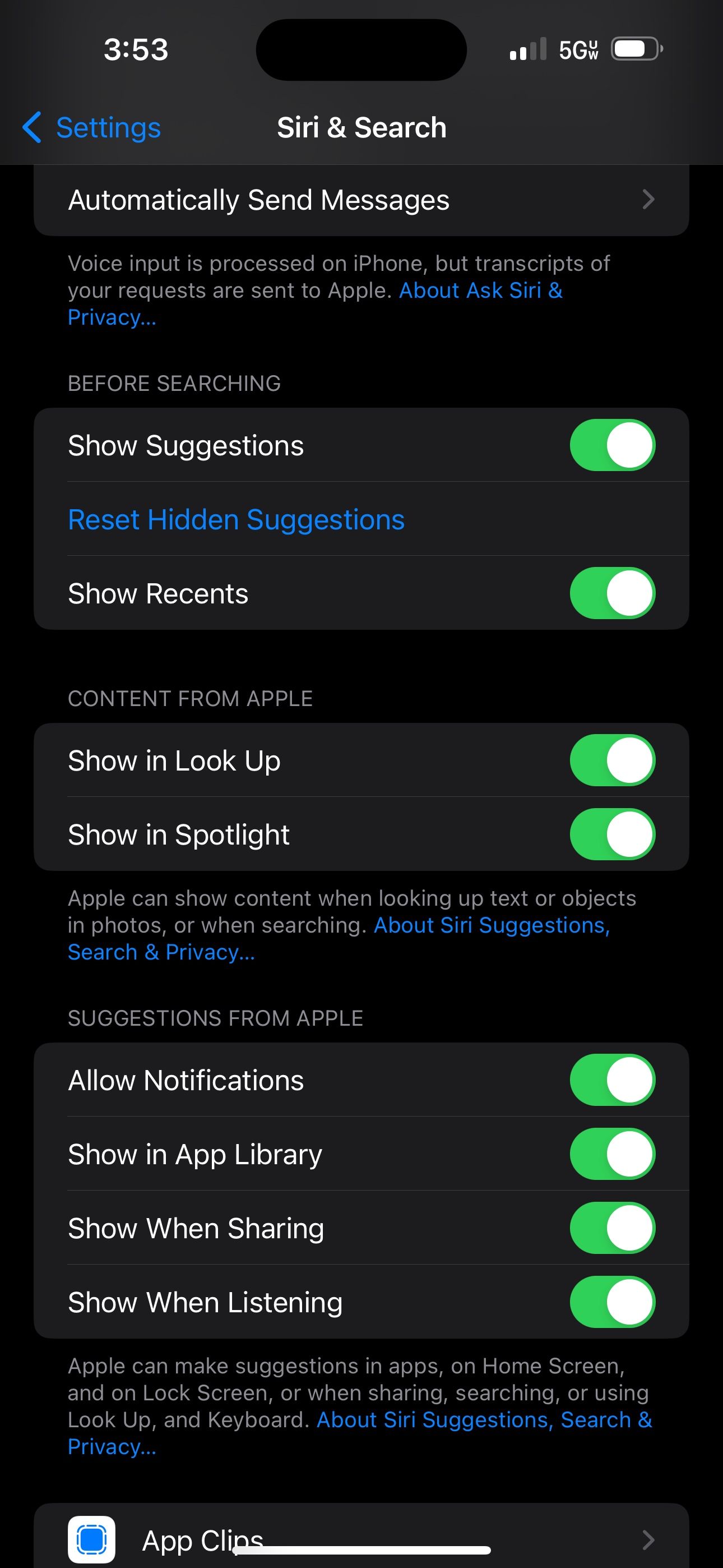
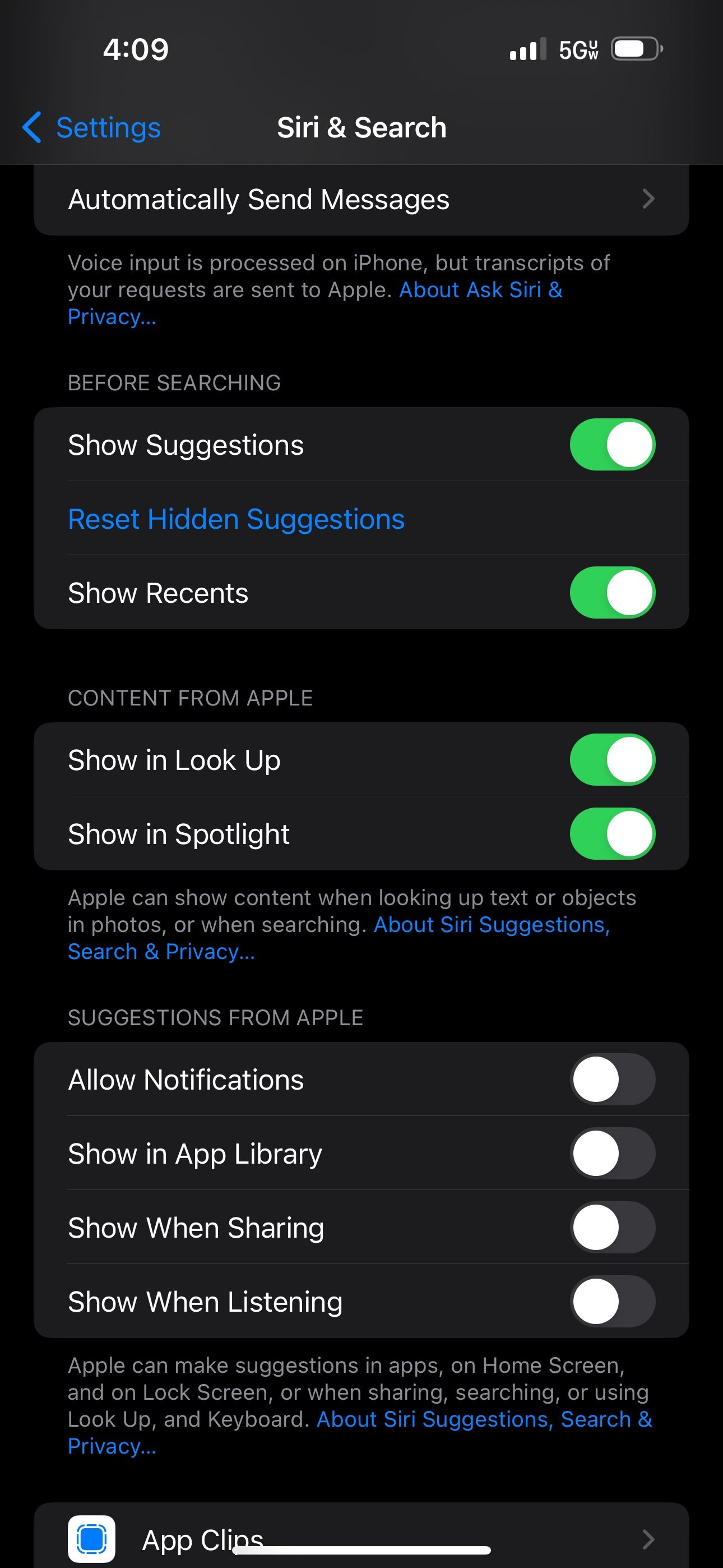 關閉
關閉
##如何關閉特定應用程式的 Siri 建議
如果您希望個人化顯示在 iPhone 上的推薦,同時仍保留其在某些應用程式中的功能,則可以在 iOS 裝置上停用個別應用程式的 Siri 建議。
若要阻止特定應用程式顯示 Siri 建議,您可以按照以下步驟操作:
在「設定」選單中,導覽至標示「Siri 和搜尋」的子類別。從那裡,您可以透過捲動清單找到 iPhone 上目前安裝的所有應用程式的全面清單。
請點擊您想要在裝置中修改或調整的應用程式。
請停用「建議」部分中每個選項旁邊的開關,包括「在主畫面上顯示」、「建議應用程式」和「通知設定」。
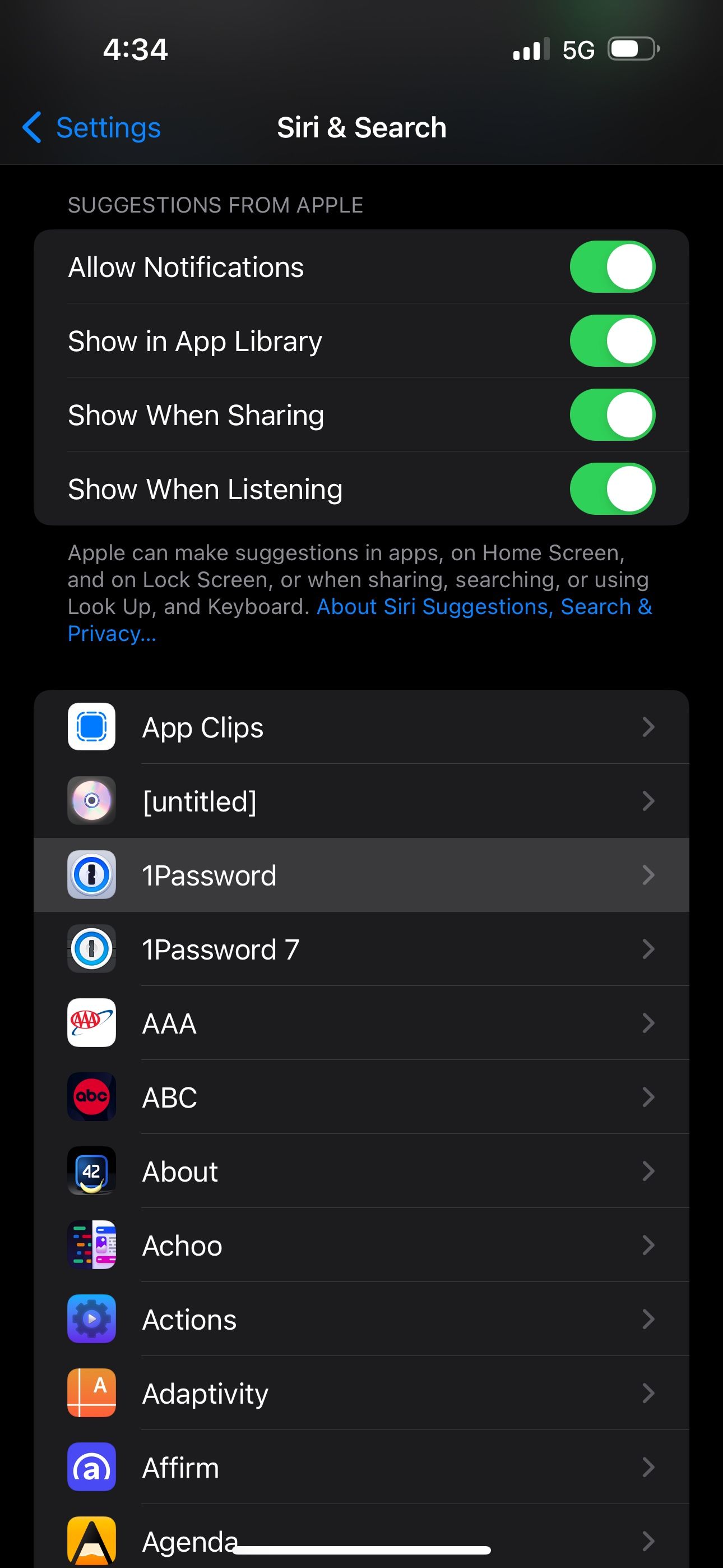
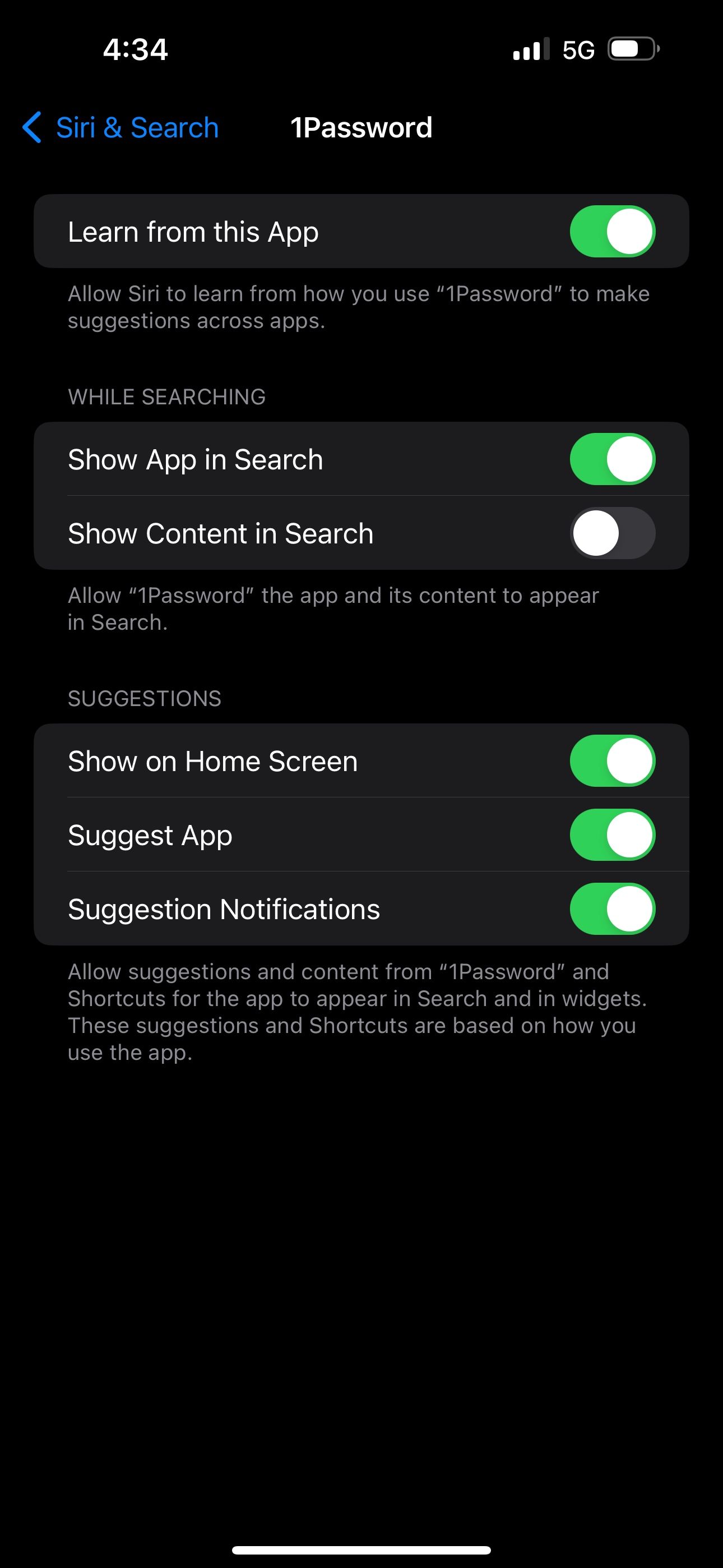
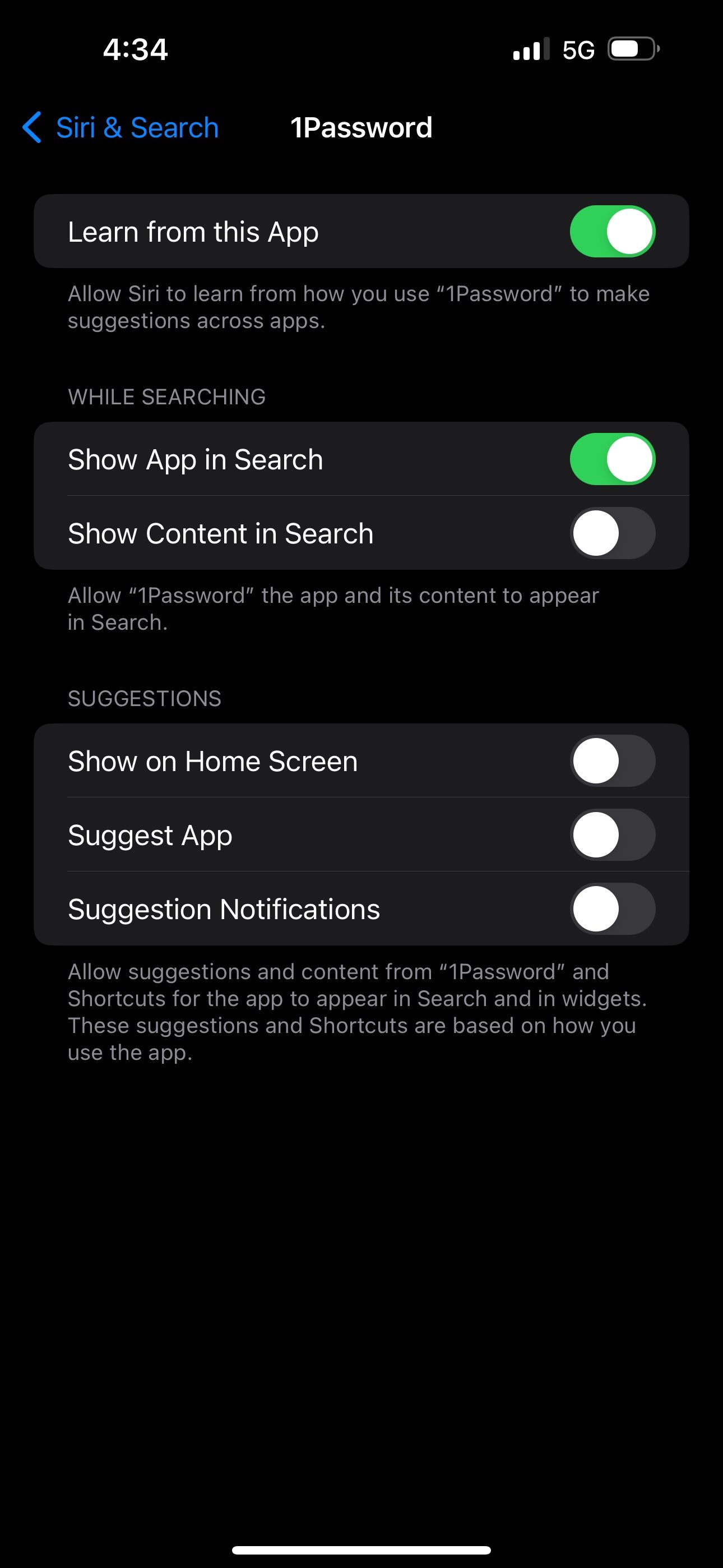 關閉
關閉
如果您遇到本指南建議的變更建議未顯示在您的裝置上的情況,那麼採取措施解決「Siri 建議未顯示」的問題非常重要。若要解決此問題,請按照以下說明進行操作,並確保語音助理發揮最佳效能。
如果 Siri 建議不適合您,請刪除它們
Siri 建議旨在透過為使用者提供存取這些項目的便利方法來促進對應用程式和典型功能的高效檢索。然而,在設備未能提供適當建議的情況下,它可能被視為障礙而不是福音。如果是這種情況,在 iOS 上停用 Siri 建議將允許將其從作業系統中刪除或允許某些程式停止顯示它們。